足球海报:PS设计创意的足球主题海报(2)
文章来源于 站酷,感谢作者 一枚橘子 给我们带来经精彩的文章!设计教程/PS教程/设计教程2019-01-02
14、选中蒙版按Ctrl+Shift+I反选,然后使用黑色的画笔将草坪以外的部分涂抹隐藏。 15、注意不要将人物的部分也涂抹到了,删去多余部分后,再按Ctrl+Shift+I重新选中菱形内部的区域,因为缺失了一个角,我们可以使用
14、选中蒙版按Ctrl+Shift+I反选,然后使用黑色的画笔将草坪以外的部分涂抹隐藏。
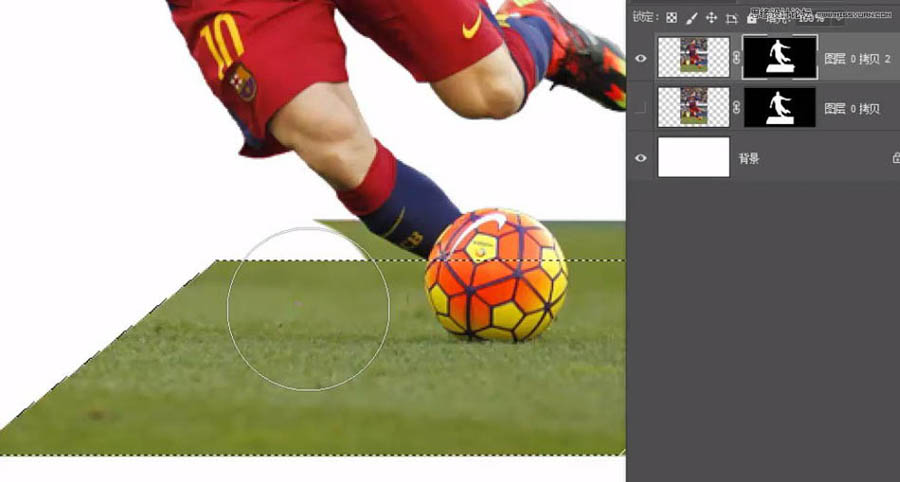
15、注意不要将人物的部分也涂抹到了,删去多余部分后,再按Ctrl+Shift+I重新选中菱形内部的区域,因为缺失了一个角,我们可以使用仿制图章工具将它补全。
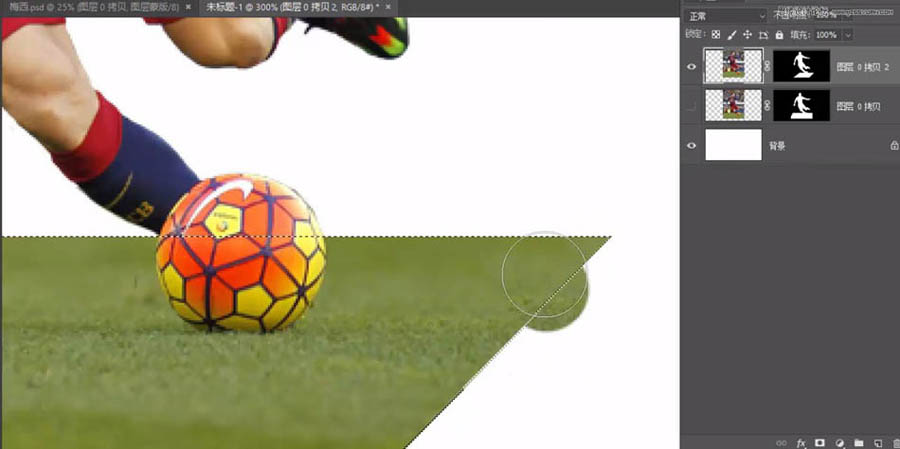
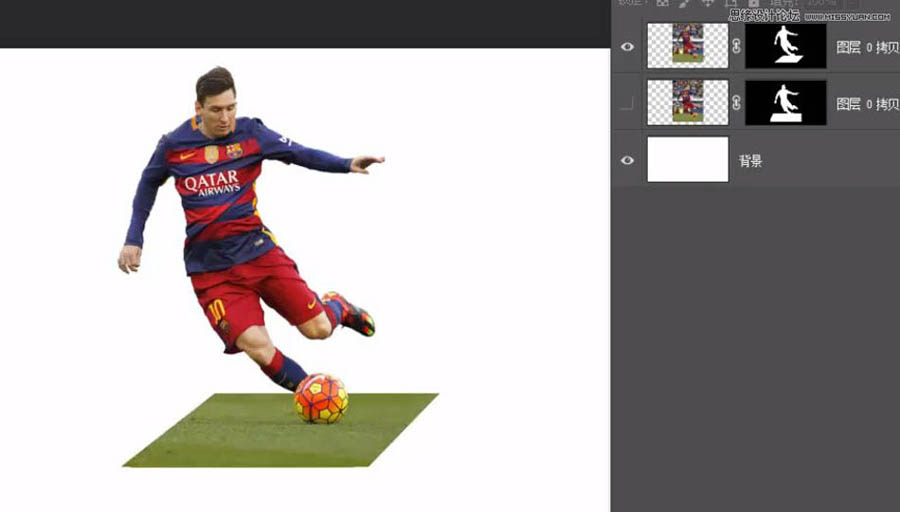
16、这样顶层就完成了。下面来制作侧面,新建一个图层,依旧是用钢笔来获得一个矩形选区。
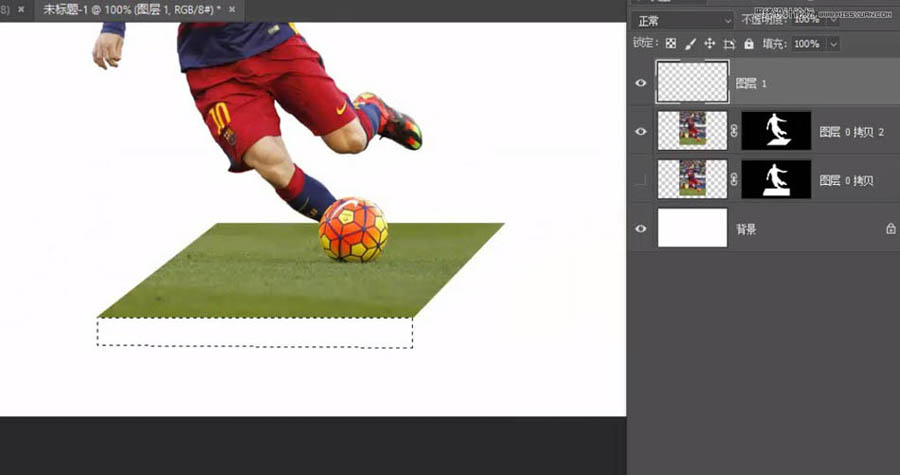
17、在新图层中为它填充一种灰色。
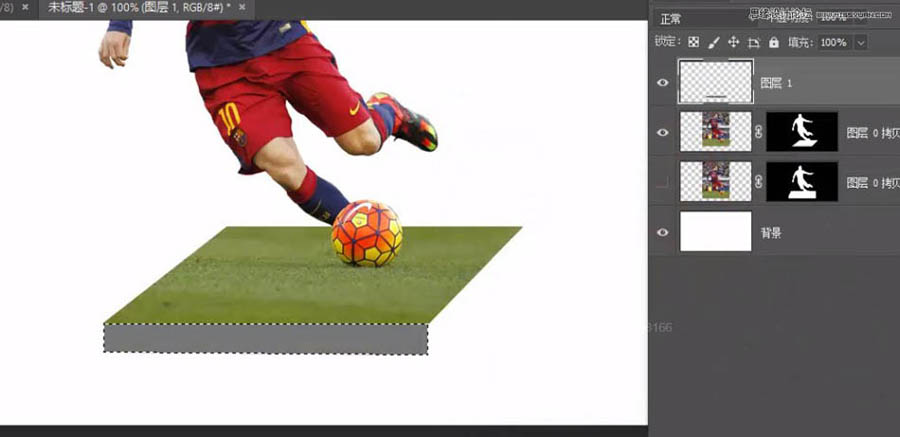
18、接着导入一张土的素材。
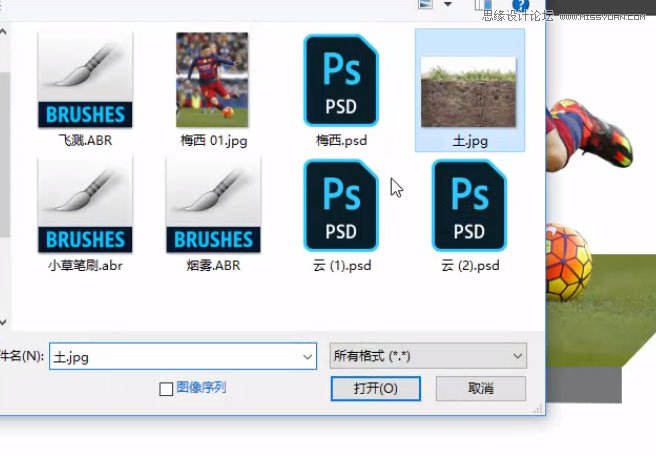
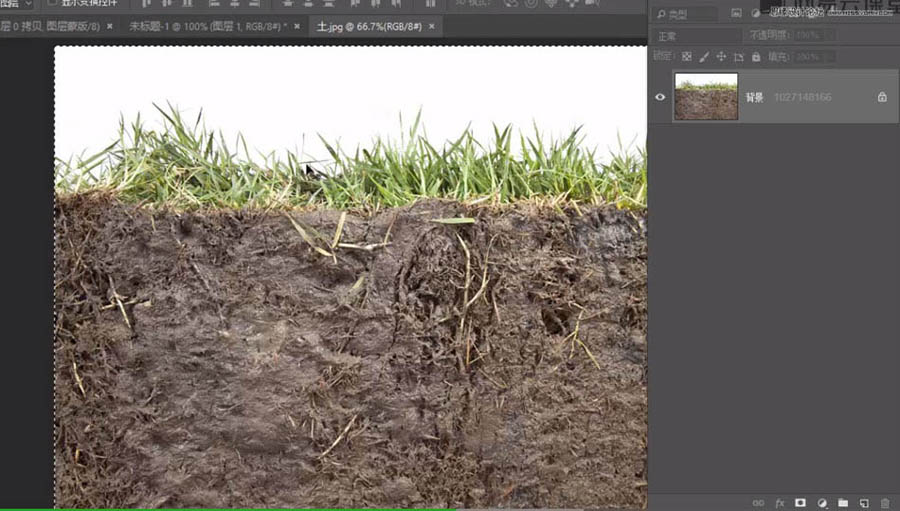
19、使用灰色条作为土图层的蒙版。
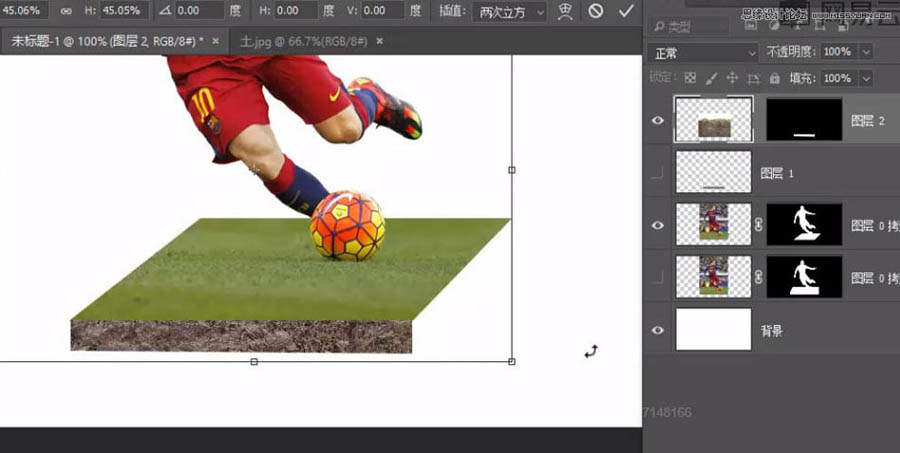
20、调整到合适大小。纯直线的交界线使得画面有些僵硬,我们可以使用黑色画笔在蒙版中涂抹一下,做出一种随机凹凸的效果。
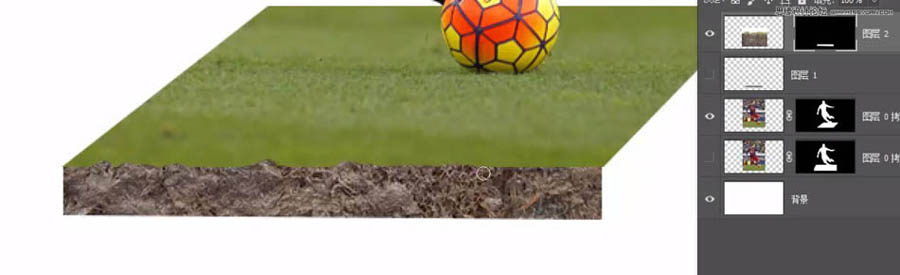
21、使用曲线工具将土层调整得暗一些。
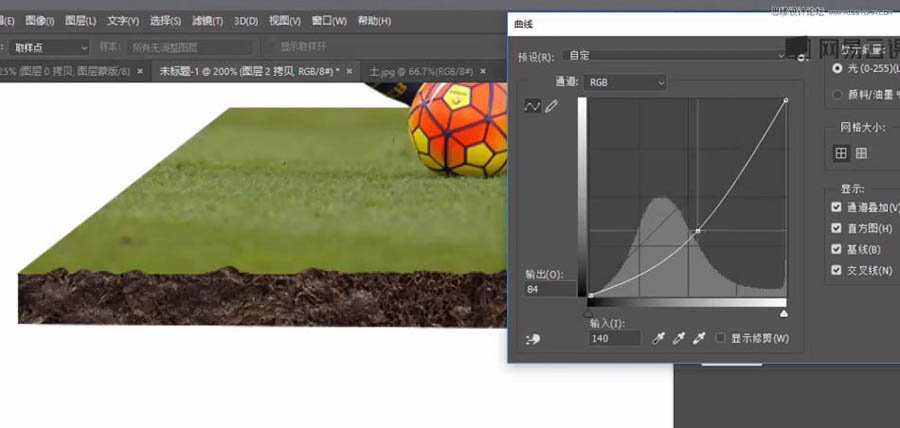
22、可以增加立体感,这里单纯的加黑还不够。我们可以制作一种逐渐加深的效果,来使画面更自然,先将上方偏黑图层的蒙版全部填充黑色。
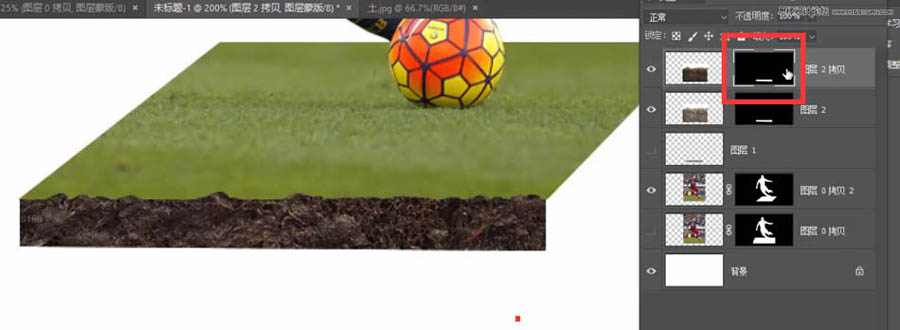
23、接着按住Ctrl键单击获得中下方浅色图层的蒙版。
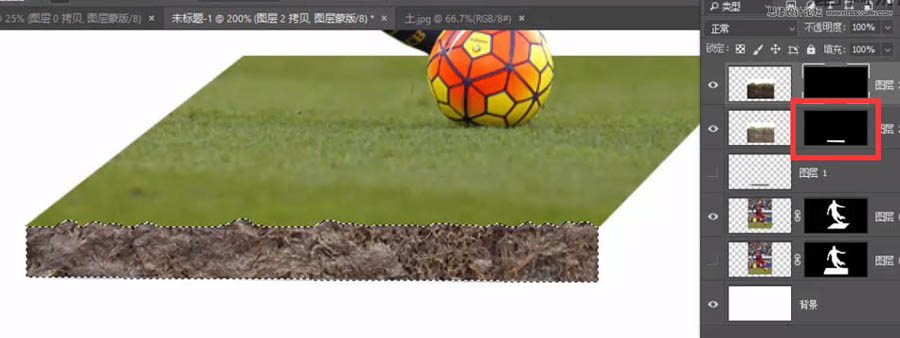
24、还是选择上方的蒙版,使用渐变工具填充一个从黑到白的渐变。


25、这样就有了一种逐渐变深的效果,接着使用画笔工具在草地和土层交界的部分涂抹出一些阴影。

 情非得已
情非得已
推荐文章
-
 Photoshop设计撕纸特效的人物海报教程2020-10-28
Photoshop设计撕纸特效的人物海报教程2020-10-28
-
 Photoshop制作立体风格的国庆节海报2020-10-10
Photoshop制作立体风格的国庆节海报2020-10-10
-
 Photoshop设计撕纸特效的人像海报2020-03-27
Photoshop设计撕纸特效的人像海报2020-03-27
-
 图标设计:用PS制作奶油质感手机主题图标2019-11-06
图标设计:用PS制作奶油质感手机主题图标2019-11-06
-
 图标设计:用PS制作中国风圆形APP图标2019-11-01
图标设计:用PS制作中国风圆形APP图标2019-11-01
-
 手机图标:用PS设计儿童贴画风格的APP图标2019-08-09
手机图标:用PS设计儿童贴画风格的APP图标2019-08-09
-
 电影海报:用PS制作蜘蛛侠海报效果2019-07-09
电影海报:用PS制作蜘蛛侠海报效果2019-07-09
-
 创意海报:用PS合成铁轨上的霸王龙2019-07-08
创意海报:用PS合成铁轨上的霸王龙2019-07-08
-
 电影海报:用PS设计钢铁侠电影海报2019-07-08
电影海报:用PS设计钢铁侠电影海报2019-07-08
-
 立体海报:用PS制作创意的山川海报2019-05-22
立体海报:用PS制作创意的山川海报2019-05-22
热门文章
-
 Photoshop设计猕猴桃风格的APP图标2021-03-10
Photoshop设计猕猴桃风格的APP图标2021-03-10
-
 Photoshop制作逼真的毛玻璃质感图标2021-03-09
Photoshop制作逼真的毛玻璃质感图标2021-03-09
-
 Photoshop结合AI制作抽象动感的丝带2021-03-16
Photoshop结合AI制作抽象动感的丝带2021-03-16
-
 Photoshop结合AI制作炫酷的手机贴纸2021-03-16
Photoshop结合AI制作炫酷的手机贴纸2021-03-16
-
 Photoshop设计撕纸特效的人物海报教程
相关文章16362020-10-28
Photoshop设计撕纸特效的人物海报教程
相关文章16362020-10-28
-
 Photoshop制作立体风格的国庆节海报
相关文章7132020-10-10
Photoshop制作立体风格的国庆节海报
相关文章7132020-10-10
-
 Photoshop制作时尚大气的足球比赛海报
相关文章11832020-07-09
Photoshop制作时尚大气的足球比赛海报
相关文章11832020-07-09
-
 Photoshop合成加勒比海盗风格电影海报
相关文章17202020-04-02
Photoshop合成加勒比海盗风格电影海报
相关文章17202020-04-02
-
 Photoshop制作花朵穿插文字海报教程
相关文章24942020-04-02
Photoshop制作花朵穿插文字海报教程
相关文章24942020-04-02
-
 Photoshop设计撕纸特效的人像海报
相关文章25062020-03-27
Photoshop设计撕纸特效的人像海报
相关文章25062020-03-27
-
 Photoshop设计保护动物公益海报教程
相关文章16782020-03-24
Photoshop设计保护动物公益海报教程
相关文章16782020-03-24
-
 Photoshop制作火焰燃烧风格的武士海报
相关文章6962020-03-17
Photoshop制作火焰燃烧风格的武士海报
相关文章6962020-03-17
